平时爱玩网游的用户就知道,玩家国度这款游戏本了,而使用该品牌的用户自然也有不少了,万一遇到了需要·重装系统的时候,很多用户都会在第一时间选择U盘重装系统,但是对这款笔记本不了的用户而言,不知道该怎么去bios进行设置U盘启动,为此,小编就为大家准备了玩家国度在bios进行设置U盘启动的操作。
华硕发布全球了首款具备双GPU的玩家国度笔记本电脑,使用的玩家自然是不会少了,但是玩家也会遇到系统故障的情况,而解决最好的方法就是U盘安装系统了。那么该怎么在ios进行设置U盘启动呢?下面,小编就来跟大家解说玩家国度在bios进行设置U盘启动的操作。
玩家国度 bios设置
先把U盘插入笔记本的USB接口上,(注意:请不要通过USB延长线来连接笔记本)插上U盘后重启电脑本。电脑启动时我们连续按Del键或者F2键又或者F几的进入BIOS设置界面。

玩家国度图-1
先把U盘插入笔记本的USB接口上,(注意:请不要通过USB延长线来连接笔记本)插上U盘后重启电脑本。电脑启动时我们连续按Del键或者F2键又或者F几的进入BIOS设置界面。

U盘图-2
进入该选项后,我们可以看到,有多个引导设备,在这里的排序决定了引导的优先顺序,Boot Option #(x):编号从1开始,越小表明引导优先级越高,然后我们选择到U盘(通常金士顿U盘的话显示出来的设备名称为:USB:Kingston)按回车键可以选择已经被识别的U盘然后按回车键
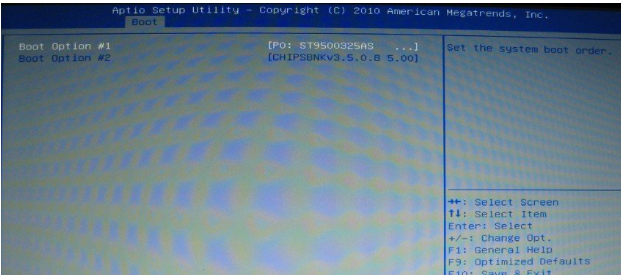
u盘不显示内容,小编教你U盘内容无法显示怎么办
U盘现在是使用的越来越普及了,有些朋友的U盘的数量甚至比钥匙还多,可见,U盘时多么重要,当然也难免会遇到u盘的情况,即是说优盘里明明有东西,但是插在电脑上什么都不显示,查看属性确实是有东西的,那么该怎么去解决不显示内容呢?下面,小编就来跟大家说说
U盘图-3
按“ESC”键返回上一层界面,选择"Hard Drive BBS Priorities"。将"1st Boot Device"设置为你的U盘,本例为"USB:Kingston"。

U盘图-4
按F10键(部分华硕笔记本是按F4键保存的)保存设置并退出。

玩家国度图-5
到此电脑会自动保存退出BIOS然后重启电脑就可以进入U盘启动了

U盘启动图-6
以上就是玩家国度在bios进行设置U盘启动的操作。
dell笔记本重装系统,小编教你dell笔记本怎么重装系统
我们使用笔记本电脑的用户就有这样的体验,在电脑使用一段时间后,会出现无故死机、蓝屏、网页打开缓慢等情况,而这解决的最好的方法就是戴尔笔记本了,但是不少戴尔的用户都不知道该怎么去操作,下面,小编就来跟大家说说笔记本的操作.






